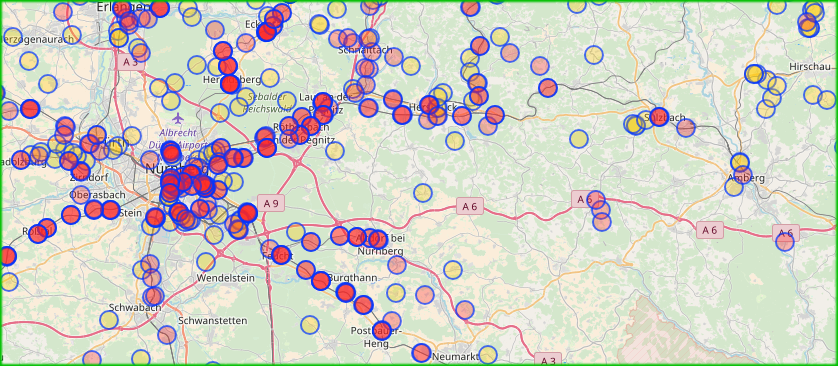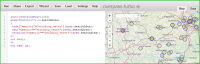Im letzten Artikel einfach nur so nebenbei erwähnt, weckte es reges Interesse. Daher kommt jetzt hier eine ausführliche Anleitung für das Schutzhüttenverzeichnis und Trinkwasserverzeichnis für den Offline-Betrieb.
Im Prinzip geht es so: Gehe zu overpass-turbo.eu, gib eine Suchabfrage ein, lade das Ergebnis als GPX-Datei von dort herunter, und dann lade sie auf ein geeignetes Gerät hinauf, beispielsweise auf ein Garmin-Navi oder eine App auf dem Smartphone, die Offline-Karten hat.
So erstellst du dir ein Schutzhüttenverzeichnis:
- Öffne im Browser die URL http://overpass-turbo.eu/.
- Gib im linken Bereich die Query ein:
Für die Schutzhütten („Shelter“)[out:json][timeout:120]; {{geocodeArea:Germany}}->.searchArea; ( // query part for: “amenity=shelter” node["amenity"="shelter"](area.searchArea); way["amenity"="shelter"](area.searchArea); relation["amenity"="shelter"](area.searchArea); ); out body; >; out skel qt;Für die Trinkwasserstellen („drinking_water“):
[out:json][timeout:125]; area(3600051477)->.searchArea; ( node["amenity"="drinking_water"](area.searchArea); way["amenity"="drinking_water"](area.searchArea); relation["amenity"="drinking_water"](area.searchArea); ); out body; >; out skel qt;
Tipps: Setze den Timeout hoch, z. B. auf 120. Das Schutzhüttenverzeichnis ist recht groß und braucht lange in der Erstellung.
Du kannst dir auch eine eigene Query zusammenstellen mit dem Wizard auf der Seite. Den Link zur Doku findest du unten.
Unsere Abfragen beziehen sich auf ganz Deutschland. Wenn du keine Ortsangabe in der Abfrage hast, bezieht sich die Abfrage auf den sichtbaren Bereich der Karte. Du kannst also die Karte so hinziehen, dass nur der für dich interessante Bereich angezeigt wird. So wird die Ergebnisdatei auch kleiner.
- Klicke auf Run, um die Abfrage zu starten.
Zwischendurch kommt eine Meldung, dass die Ergebnisdatei größer als 10 MB wird. Klicke Continue anyway, damit es weitergeht. - Klicke Export und exportiere das Ergebnis als GPX-Datei.
-
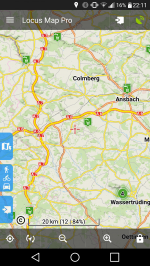
POIs in Locus Diese GPX-Datei kannst du dann auf ein Gerät deiner Wahl hochladen, zum Beispiel dein Garmin-Navi. Wir verwenden die App Locus. Die gibt es für iPhone und Android, sie kostet etwas, ist das Geld aber wert. Nachdem du die GPX-Datei hochgeladen hast, siehst du die Schutzhütten als Punkte (Points of Interest) in deiner Nähe oder irgendwo in Deutschland.
Danke an Jürgen für Recherche und Input.
Links:
- Overpass-turbo
- Dokumentation für den Wizard von Overpass-Turbo
- Locus App im Play Store und in iTunes